Offline vs. Online: opanuj, jak łatwo przyspieszyć filmy w formacie MP4
Po raz szósty ponownie oglądasz swój ulubiony film. Zamiast oglądać go ponownie w całości, decydujesz się obejrzeć wszystkie kluczowe sceny filmu, więc chcesz przyspieszyć wideo, ale to format MP4. Co więcej, chciałeś przyspieszyć tworzenie klipu wideo, ale zabrakło Ci połączenia i potrzebowałeś go do swojego projektu w szkole. Poza tym Twój klip wideo jest w formacie mp4. Zastanawiasz się, czy istnieje narzędzie kompatybilne z konwersją i może przyspieszyć MP4 filmy w formacie. Ten artykuł mówi wszystko, co dotyczy konwersji formatu mp4 w trybie online lub offline. Co więcej, są zawarte kroki, aby upewnić się, że wszystkie przejścia zostały wykonane poprawnie.
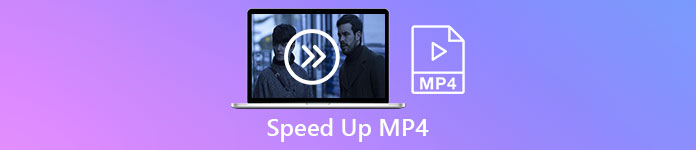
Część 1. Jak przyspieszyć wideo MP4 za pomocą Video Converter Ultimate [Offline]
Video Converter Ultimate to najlepsze dostępne oprogramowanie do konwersji filmów i edycji. To oprogramowanie ma narzędzia do poprawy jakości wideo, a możesz je dostosować do swoich preferencji, dopóki nie zrobisz żądanego wideo. Ponadto narzędzia te są dostępne w użyciu i nie zmuszają początkujących użytkowników do korzystania z tego oprogramowania w skomplikowany sposób. Jest to również bezpłatne oprogramowanie do pobrania, które może tworzyć wysokiej jakości filmy wyjściowe kompatybilne z dowolnym formatem, zwłaszcza formatem MP4. Ponieważ MP4 jest jednym z popularnych dostępnych formatów, Video Converter Ultimate może sprawić, że Twój format MP4 wykaże swój pełny potencjał, dostosowując jego rozdzielczość i liczbę klatek na sekundę. Tymczasem, biorąc pod uwagę kwestię kontroli prędkości odtwarzania, jest to najlepsze rozwiązanie. Oto kroki podane, aby wykonać to poprawnie:
Krok 1: Wybierz Darmowe pobieranie przycisk, aby pobrać oprogramowanie na pulpit komputera. Następnie zainstaluj oprogramowanie i skonfiguruj je według własnych upodobań.
Darmowe pobieranieW systemie Windows 7 lub nowszymBezpieczne pobieranie
Darmowe pobieranieW przypadku systemu MacOS 10.7 lub nowszegoBezpieczne pobieranie
Krok 2: Po instalacji uruchom oprogramowanie, wybierz Przybornik opcję i wybierz Kontroler prędkości wideo
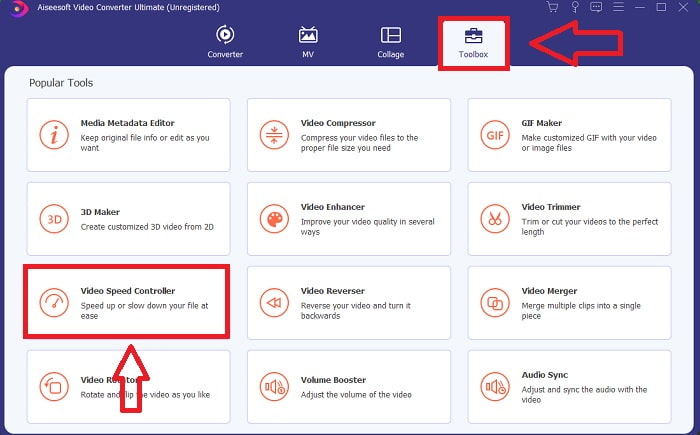
Krok 3: Kliknij przycisk + na pasku preferencji, aby przesłać wideo MP4, które chcesz przyspieszyć.
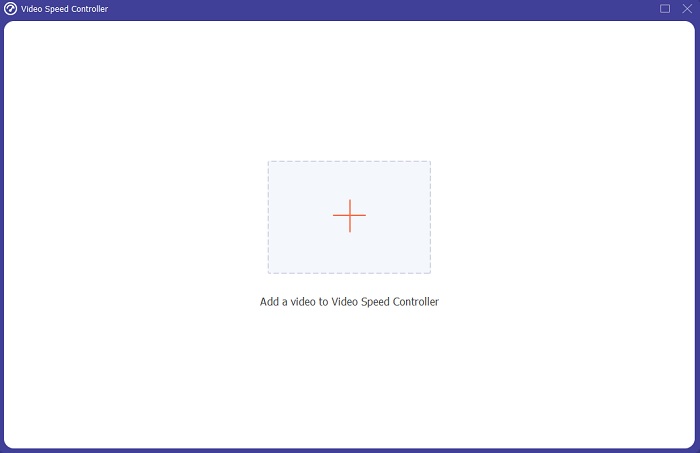
Krok 4: Możesz zmienić prędkość odtwarzania, decydując o tym, ile razy szybkość odtwarzania wideo zwiększy się lub zmniejszy podczas odtwarzania.
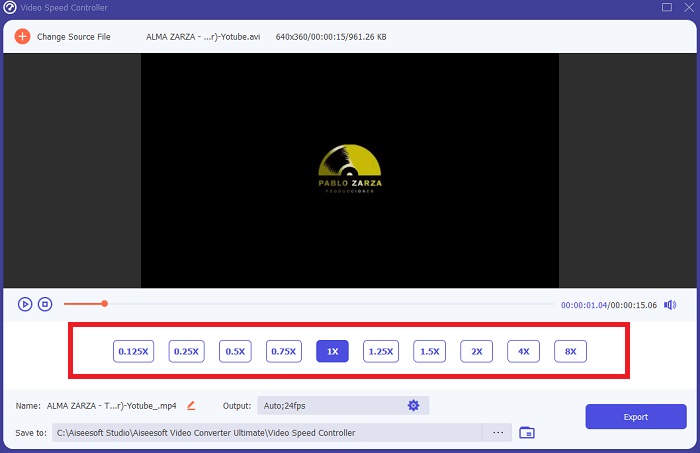
Krok 5: Szybkość odtwarzania klipu wideo można dostosować, modyfikując format, rozdzielczość, jakość itd. Kiedy będziesz gotowy do zapisania swojej pracy, kliknij Eksport i wybierz lokalizację.
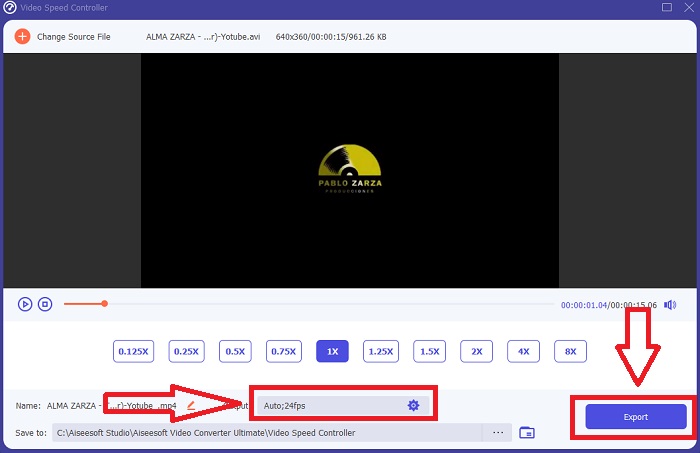
Część 2. Inne sposoby przyspieszenia wideo MP4 [Online]
Zaprezentujemy najlepsze narzędzia internetowe, które mogą zmienić Twój film na inny poziom. Ponadto większość narzędzi internetowych ma funkcje, które mogą zwiększyć lub zmniejszyć prędkość odtwarzania klipu wideo. Dobrą rzeczą jest to, że te narzędzia internetowe są bezpłatne i łatwe w użyciu. Idealne dla zwykłych użytkowników, którzy będą korzystać z tych narzędzi internetowych, zapewniamy kroki, które należy wykonać, aby prawidłowo z nich korzystać.
Wskazówki 1: Użyj VEED
Na których polegają twórcy treści na całym świecie VEED oraz oprogramowanie typu open source do tworzenia filmów do mediów społecznościowych i innych celów. Nie jest wymagane doświadczenie w edycji wideo ani wcześniejsze pobieranie oprogramowania. Korzystanie z naszego internetowego edytora wideo jest całkowicie bezpłatne. Pasek postępu w podtytule relacji na Instagramie w klipie na YouTube lub przycięcie materiału w celu dopasowania do posta na Twitterze można zrobić za pomocą VEED. Ten Edytor prędkości MP4 to narzędzie internetowe, które do prawidłowego funkcjonowania wymaga solidnego połączenia; możesz bezpośrednio przesyłać i dostosowywać prędkość odtwarzania w jego interfejsie. Co więcej, oferuje również różne funkcje i obejmuje rosnącą prędkość odtwarzania wideo.
Krok 1: Prześlij film z komputera, klikając opcję Prześlij swój film.

Krok 2: Naciśnij ścieżkę wideo, aby zobaczyć interfejs edycji w lewym rogu narzędzia internetowego. Znajdź Prędkość funkcja i wybór 0,5x, 1x, 1,5x, 2x prędkości odtwarzania. Jeśli jednak żądana prędkość nie jest dostępna w opcjach wyboru, możesz dostosować prędkość odtwarzania klipu wideo, wybierając Zwyczaj.
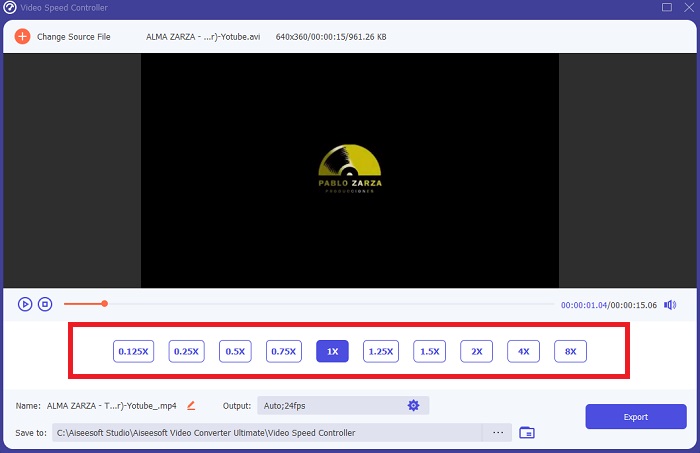
Krok 3: Po edycji żądanej prędkości wideo. Przejdź do zakładki eksportu, klikając Eksport. W międzyczasie możesz wybrać preferowaną jakość swojego filmu i usunąć znak wodny, kupując premium narzędzie internetowe. Jeśli wszystko jest uregulowane, przenieś przekonwertowany plik wideo na komputer przez Eksportowanie wideo.
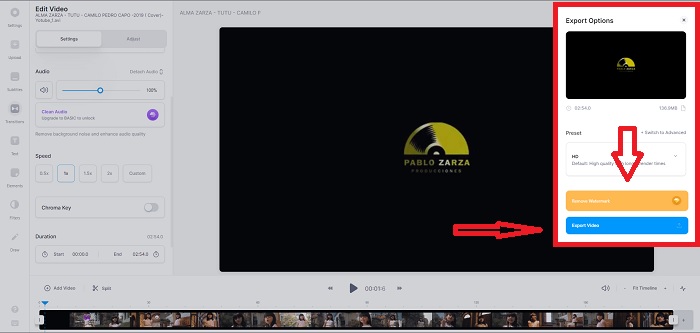
Wskazówki 2: Użyj InVideo
InVideo to internetowe narzędzie do edycji wideo, które pozwala firmom różnej wielkości tworzyć i udostępniać filmy z niestandardową treścią i marką na różnych platformach społecznościowych i witrynach internetowych. Ponadto posiada bibliotekę treści obrazów i filmów z wielu repozytoriów internetowych, takich jak Storyblocks i Shutterstock, z których można korzystać. W przeciwieństwie do poprzedniego narzędzia internetowego przedstawionego w tym artykule, InVideo wymaga podania adresu e-mail przed uruchomieniem całego narzędzia internetowego. To narzędzie internetowe wprowadza ogromną liczbę szablonów do wykorzystania przy dekorowaniu lub ulepszaniu klipu wideo. To narzędzie internetowe może sprawić, że staniesz się profesjonalnym edytorem dzięki swoim wyjątkowym funkcjom.
Krok 1: Po pierwsze, aby mieć dostęp do narzędzia internetowego, musisz założyć konto. Następnie wybierz szablon, którego zamierzasz użyć lub zacznij od zera, wybierając Czyste płótno. Kontynuuj przesyłanie pliku, klikając Wgrywać w lewym rogu interfejsu.
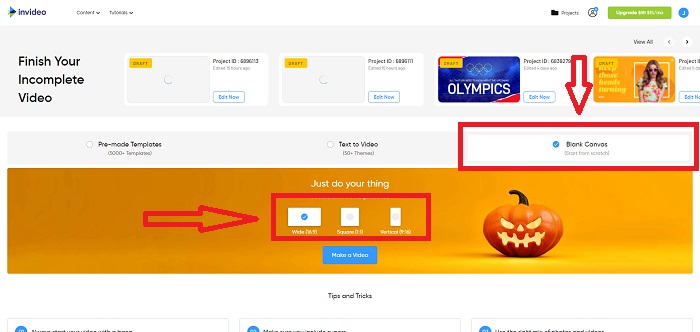
Krok 2: Przeciągnij klip wideo na ścieżkę edycji i rozpocznij edycję jego szybkości odtwarzania, klikając przycisk Prędkość zakładka w górnym rogu interfejsu. I zacznij przeciągać Suwak aby dostosować prędkość klipu wideo.
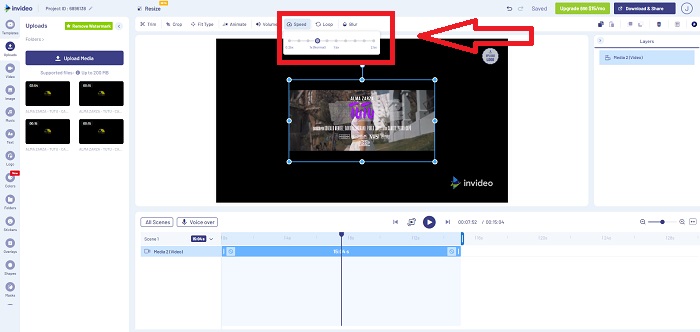
Krok 3: Po edycji wyeksportuj plik, klikając Pobierz i udostępnij i odblokuj premium, jeśli wybierzesz wyższą jakość.
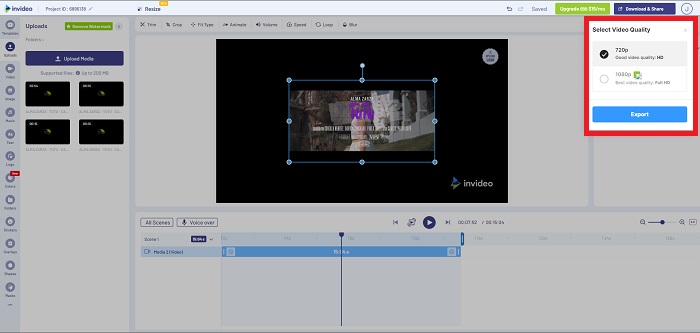
Wskazówki 3: Użyj Typito
Możesz użyć Typito tworzyć piękne filmy z pięknymi szablonami i obrazami, które pomogą Twojej firmie wyróżnić się na tle konkurencji. Canva dla filmów jest taka, jak brzmi. To narzędzie internetowe służy nie tylko do celów biznesowych. Może być wykorzystany w projekcie szkolnym i niektórych pracach półprofesjonalnych z zakresu multimediów. To narzędzie internetowe wymaga również poczty e-mail do obsługi i konwersji klipu wideo w żądanych ustawieniach.
Krok 1: Dodaj pliki multimedialne, przeciągając je z pulpitu lub klikając ikonę folderu.
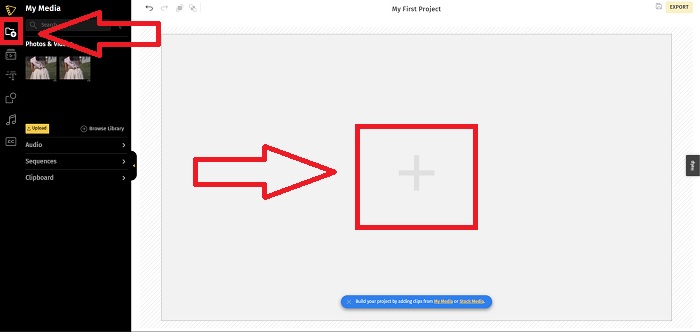
Krok 2: Kliknij plik wideo i kliknij Dodaj projekty aby plik wideo przeszedł do ścieżki wideo i rozpoczął edycję. Kliknij ścieżkę wideo poniżej, zlokalizuj Prędkość funkcji z lewego rogu interfejsu i dostosuj prędkość odtwarzania, dostosowując Suwak.
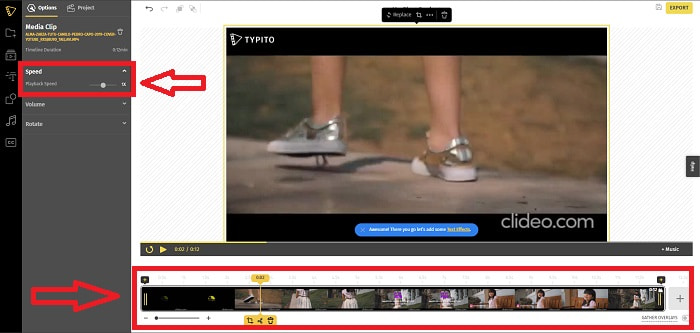
Krok 3: Prześlij przekonwertowany plik na pulpit, klikając Eksport w prawym górnym rogu interfejsu i wybierz e-mail, którego użyjesz do pobrania. Jeśli wszystko jest gotowe, pobierz je.
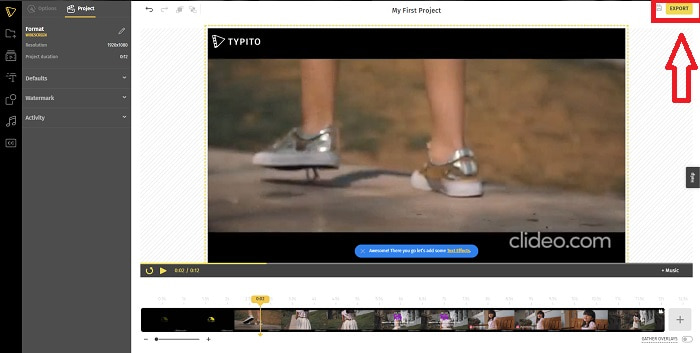
Część 3. Często zadawane pytania dotyczące przyspieszenia wideo MP4
Czy lepiej konwertować filmy offline czy online?
Konwersja plików wideo za pomocą połączenia internetowego może być kłopotliwa dla niektórych użytkowników pod względem wygody i pewności. Jednak zaletą konwersji w trybie offline jest to, że nie musisz martwić się o szczegóły, takie jak logowanie przed użyciem oprogramowania lub narzędzia internetowego. Nie musisz się również martwić o proces konwersji. Bez względu na to, jak duży lub mały jest rozmiar pliku, nie musisz martwić się o czas procesu konwersji, ponieważ nie korzysta on z połączenia internetowego. Możesz kliknąć tutaj, aby dowiedzieć się jak przekonwertować MP4 na M4V ze szczegółowymi krokami.
Co to jest MP4?
MP4 to powszechnie używany termin określający plik do przechowywania multimediów, który przechowuje pliki multimedialne w formacie MP4. W przypadku treści wideo często używany jest format MP4. Ten format może być również używany do napisów, dźwięku i obrazów. Ze względu na dużą ilość skompresowanych danych zawartych w plikach MP4, te typy plików są określane jako cyfrowe formaty kontenerów multimedialnych. Standard opisuje sposób ich przechowywania, ale nie odnosi się do danych zakodowanych w tych kontenerach.
Czy MP4 jest dostępny we wszystkich odtwarzaczach multimedialnych?
Tak, MP4 staje się jednym z popularnych odtwarzaczy multimedialnych, nawet jeśli ma mały rozmiar pliku. MP4 wyznacza standard w większości dostępnych odtwarzaczy multimedialnych, ponieważ jest kompatybilny nawet z niektórymi konwerterami. Oto najlepsi Odtwarzacze MP4, z których możesz korzystać.
Wniosek
Podsumowując, nie ma ani dobrej, ani strasznej rzeczy w nawróceniu lub zmiana prędkości MP4, nawet online lub offline. Wszystko różni się niektórymi szczegółami w konwersji, ale wynik jest zawsze taki sam. Ponieważ niektóre konwertery pozwalają na działanie tylko niektórych formatów plików wideo, jako jeden z najlepszych przykładów formatów dostępnych w użyciu tych narzędzi przedstawiamy MP4. Ale jeśli chcesz użyć innego formatu wideo do konwersji, przejdź do tego linku poniżej, aby dowiedzieć się więcej o konwersji MP4 na inny format.



 Video Converter Ultimate
Video Converter Ultimate Nagrywarka ekranu
Nagrywarka ekranu


